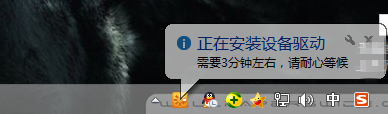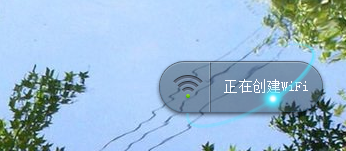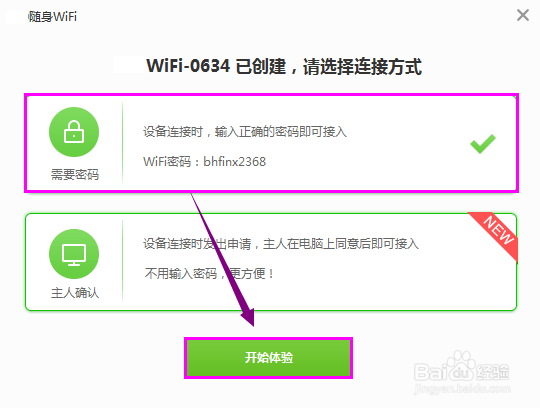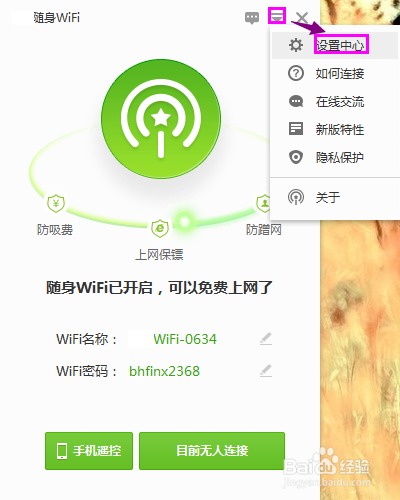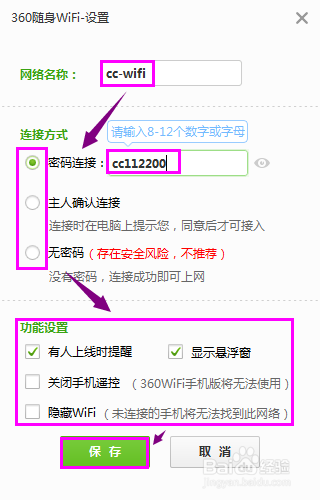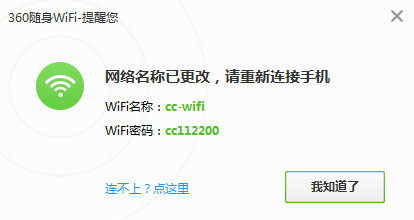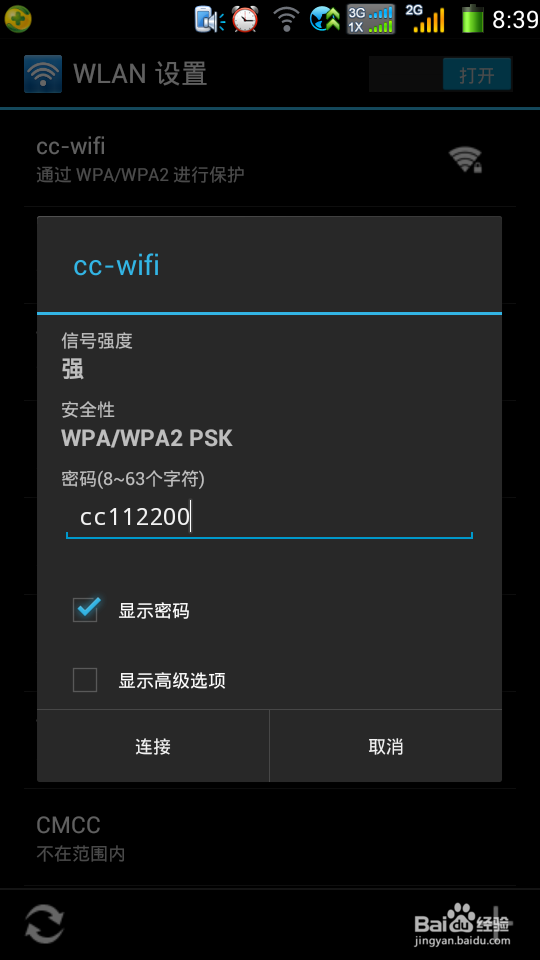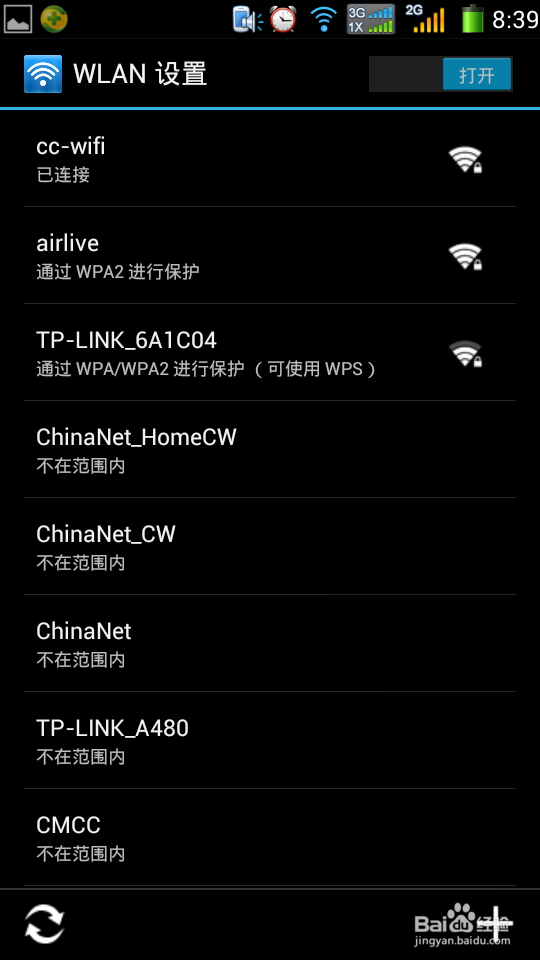随身wifi(wifi热点、便携式WiFi)的使用方法
随身wifi就是可以随身携带的、能提供wifi信号的迷你设备,可以将计算机的有线网络接入转换成无线WiFi信号,是手机控用户的福音,现在,已经随处可见。
工具/原料
接入Internet的计算机
随身WiFi
随身WiFi的好处
1、省钱、零流量。上网、聊天、玩游戏、看视频等等,不用再消耗手机本身的流量了,只需将设备插到能上网的计算机上,手机、pad、笔记本就能立即免费上网了。
2、随时分享,多人共享。学校、宿舍、办公室、酒店、家里,随处可以建立WiFi网络。
3、传输文件功能。对手机用户这又是一利器,如果你没有带数据线,通过WiFi的“隔空传物”功能,拖动文件,手机拍下二维码,电脑文件既可以通过WiFi传送到手机。
随身WiFi的使用
1、将随身WiFi插入到能上网计算机的USB插口上,计算机会自动安装驱动,用户耐心等待。
2、安装完驱动后,会自动创建WiFi网络,可能需要1-2分钟。
3、创建完成后会出现下图所示WiFi创建完成的界面,我们可以选择连接WiFi的方式,常用的为“需要密码”,选择后点击“开始体验”。
4、进入WiFi的管理界面,如果想要修改WiFi的账号、密码或连接方式等,可以点击右上角的菜单按钮,选择“设置中心”。
5、将WiFi的名称修改为自己喜欢的名字,密码修改为自己容易记住的,其他根据个人需榨施氅汝求修改即可,修改完后点击“保存”按钮,会出现WiFi名称已更改的提示,点击“我知道了”。
6、打开手机的WiFi开关,点击搜索到的这个WiFi网络,输入设置的密码,点击“连接”按钮。
7、我们可以看到手机已成功连接这个WiFi网络,用户尽情即可。
声明:本网站引用、摘录或转载内容仅供网站访问者交流或参考,不代表本站立场,如存在版权或非法内容,请联系站长删除,联系邮箱:site.kefu@qq.com。